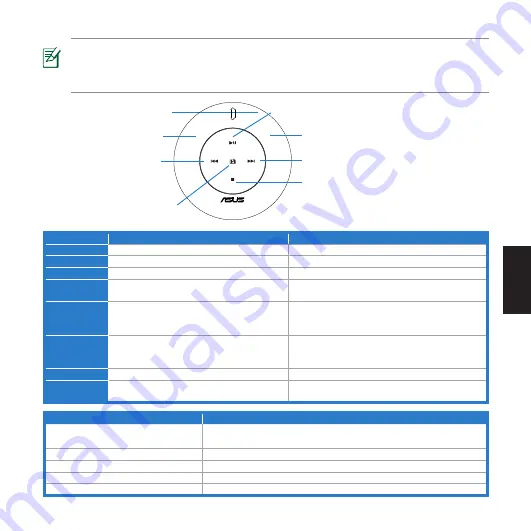
Slovenščina
39
Način miške
Oddaljeni način
Senzor na dotik
Podrsajte gor/dol/levo/desno
• 360° drsenje • Upravljanje kazalca miške
360° drsenje • Upravljanje kazalca miške
• Upravljanje kazalca miške
Levi gumb
Levi klik
N/A
Desni gumb
Desni klik
N/A
Predvajanje/
Premor
Srednji klik
Predvajajte ali začasno ustavite video/avdio posnetek
Naprej
N/A
• Predvajajte naslednji video/avdio posnetek
Predvajajte naslednji video/avdio posnetek
• Držite za hitro previjanje naprej za posnetek, ki se
trenutno predvaja
Nazaj
N/A
• Predvajajte prejšnji video/avdio posnetek
Predvajajte prejšnji video/avdio posnetek
• Držite za previjanje nazaj za posnetek, ki se
trenutno predvaja
Ustavi
N/A
Ustavite predvajanje trenutnega video/avdio posnetka
Stikalo za način
Počakajte tri sekundi za preklop na oddaljeni
način
• Počakajte tri sekundi za preklop na način miške
Počakajte tri sekundi za preklop na način miške
• Pritisnite za klik z levo tipko
Levi gumb
Desni gumb
Senzor na dotik
Nazaj
Naprej
Ustavi
Predvajanje/Premor
Stikalo za način
(z LED)
Stanje LED
Opis
Sveti belo dve sekundi
• Miška se vklaplja.
• Miška je preklopila iz enega načina v drugega.
Utripa belo dve sekundi
Miška je zaključila povezovanje s sprejemnikom.
Utripajoča bela vsake šest sekunde
Miška je v načinu Remote (Daljinskega) upravljalnika
Sveti oranžno dve sekundi
Miška se izklaplja.
Stalno oranžno utripanje
Baterija je skoraj prazna.
• Tako v načinu Mouse (Miške) kot Remote (Daljinskega) upravljalnika vaša brezžična laserska miška WX-DL
preklopi v stanje Sleep (Mirovanja) po 10 minutah neaktivnosti.
•
V načinu daljinskega upravljalnika uporabite gumbe
Play/Pause (Predvajanje/Premor), Forward (Previjanje
naprej), Back (Previjanje nazaj) in Stop (Ustavi)
za daljinsko upravljanje predvajalnika Windows® Media Player.









































